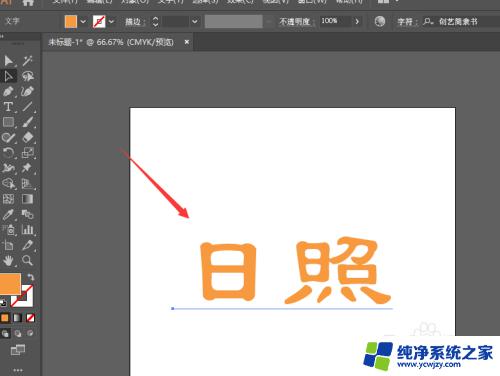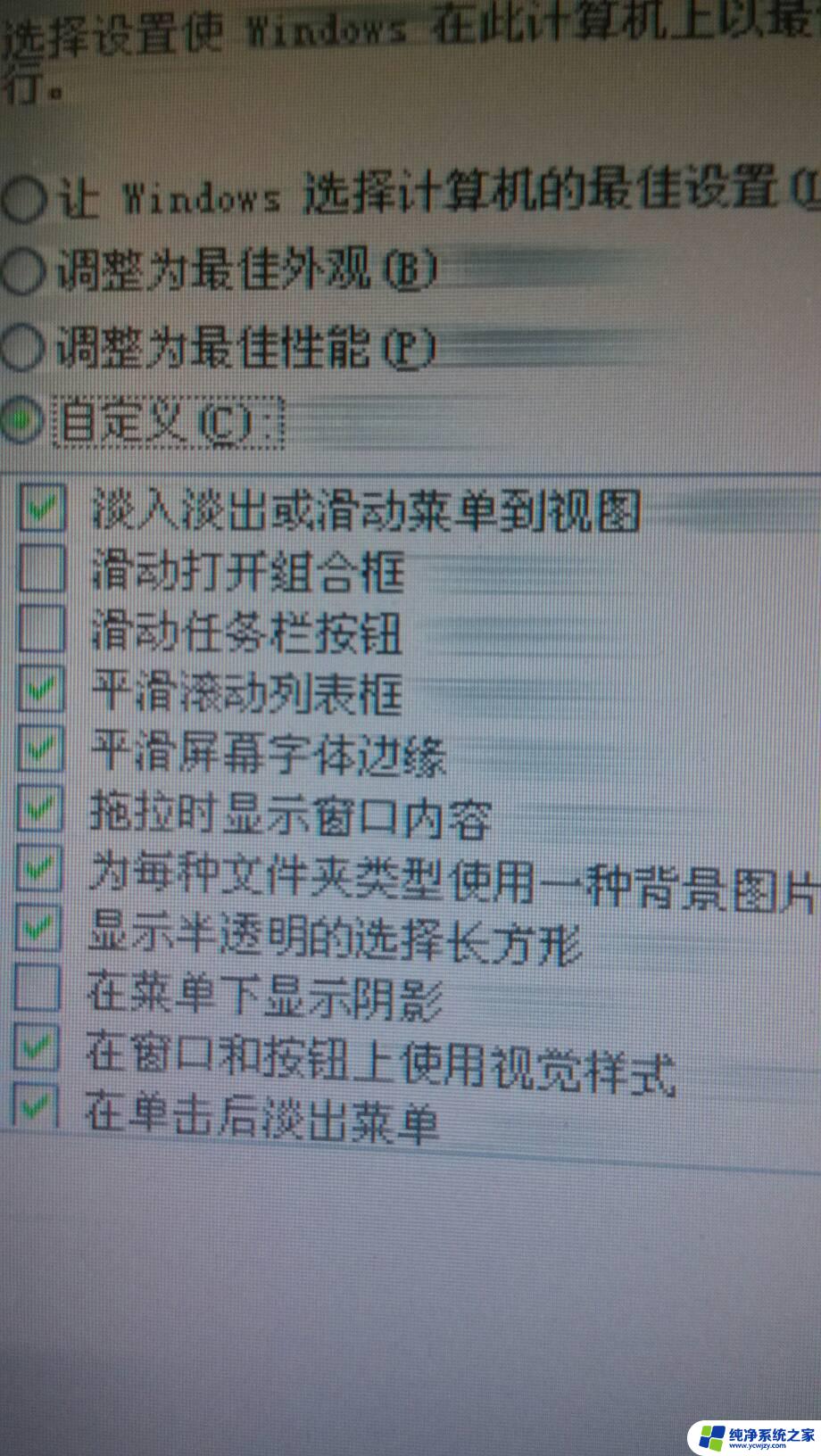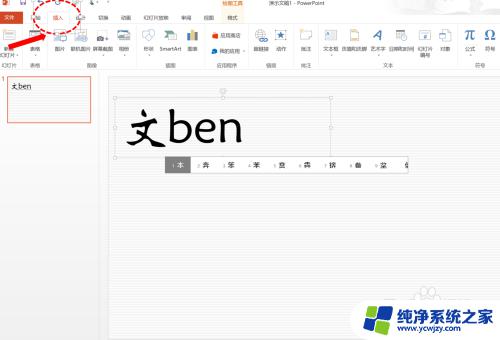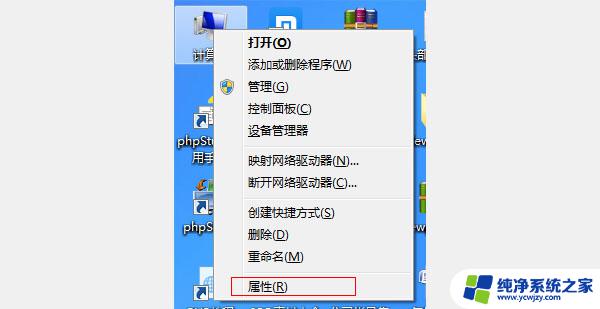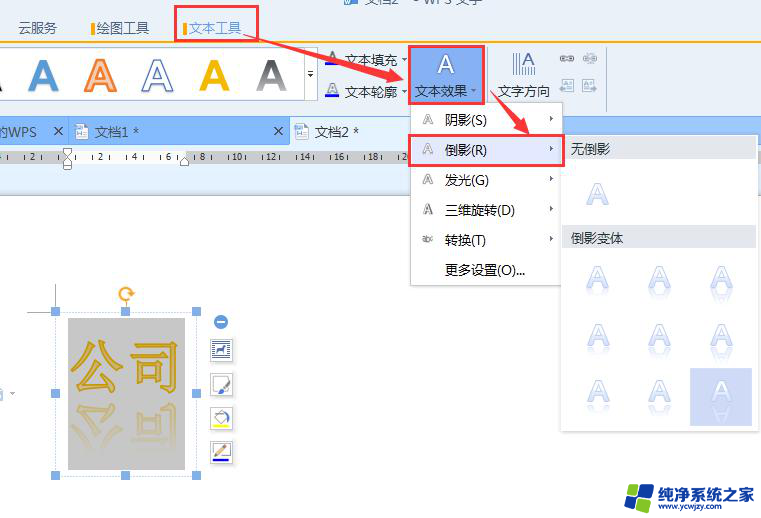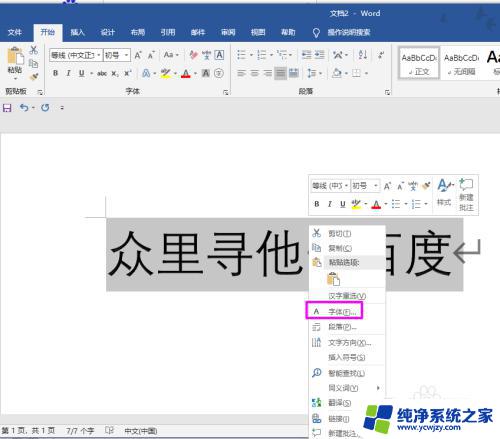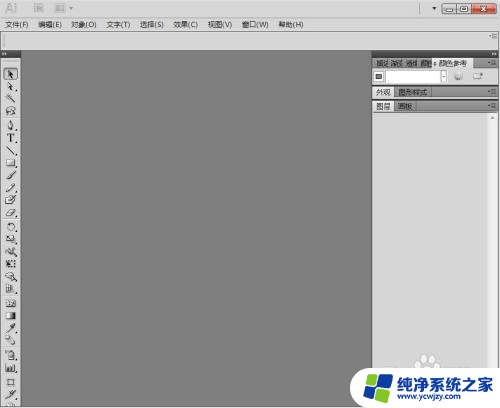word怎么设置文字阴影效果 文字阴影效果教程
word怎么设置文字阴影效果,文字阴影效果是一种常见的文字装饰方式,它可以给文字增添立体感和视觉层次,使得文字更加醒目和吸引人,在设计中设置文字阴影效果可以使得文字更加突出,使得整个设计作品更加有层次感和立体感。通过调整文字阴影的颜色、模糊度和偏移等参数,我们可以实现不同风格和效果的文字阴影。怎样设置文字阴影效果才能达到理想的效果呢?接下来我们将介绍一些文字阴影效果的设置技巧和教程,帮助大家轻松掌握这一设计技巧。无论是平面设计、网页设计还是海报设计,文字阴影效果都能为作品增添独特的魅力和视觉效果,让文字更加生动有趣。
具体方法:
1.首先如下图一,在word中选择要设置阴影效果的文字。如本例的“大众计算机”,注意哦,先选择文字,否则就没效果。

2.然后,如下图二所示,找到菜单“格式”→“字体”。

3.这样就会弹出如下图三所示的对话框。

4.上面的对话框,有三个选项卡。请选择好“字体”选项卡,然后在对话框的中间位置,找到“效果”下面的“阴影”,在其前面打一个√,最后,点击“确定”按钮,就设置好文字的阴影效果了。
知识扩展:
上面的方法,除了设置阴影效果外。还可以设置删除线、双删除线、上标、下标、空心、阳文、阴文等等各种各样的效果,方法都一样,今后需要这方面的技术支持,请使用相似的方法来解决。
以上就是Word如何设置文字阴影效果的全部内容,如果你遇到了这种问题,可以根据我的方法来解决,希望这对你有所帮助。